华硕BIOS设置为USB启动|华硕进入BIOS设置U盘装系统
来源:PE吧 作者:Bill 发布于:2021-02-20 16:52:57 浏览:1809
制作好的U盘启动盘,用来重装系统前,还要对BIOS进行设置(从U盘启动电脑)。这篇文章是PE吧给大家带来的华硕BIOS设置为USB启动方法教程。

方法/步骤:
1、使用PE吧装机助理制作U盘启动盘,设置BIOS启动项为U盘启动,不同的机型的设置界面有所不同,可以在下表查看U盘启动快捷键;
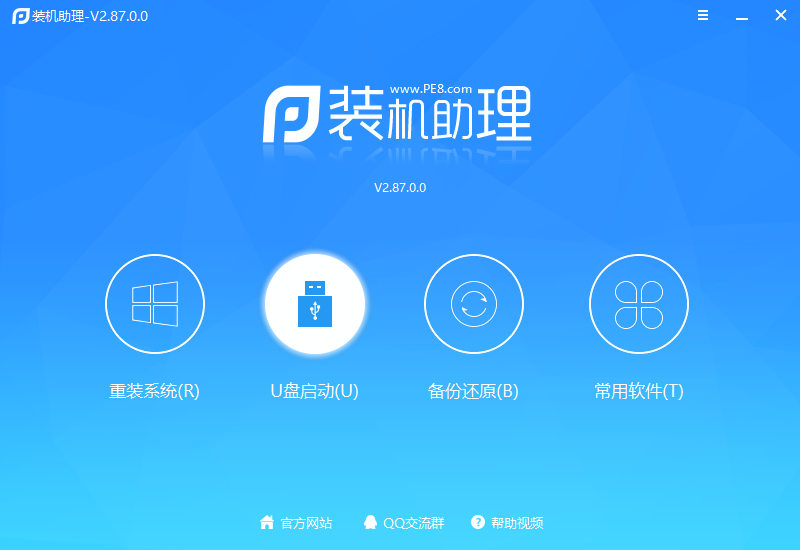
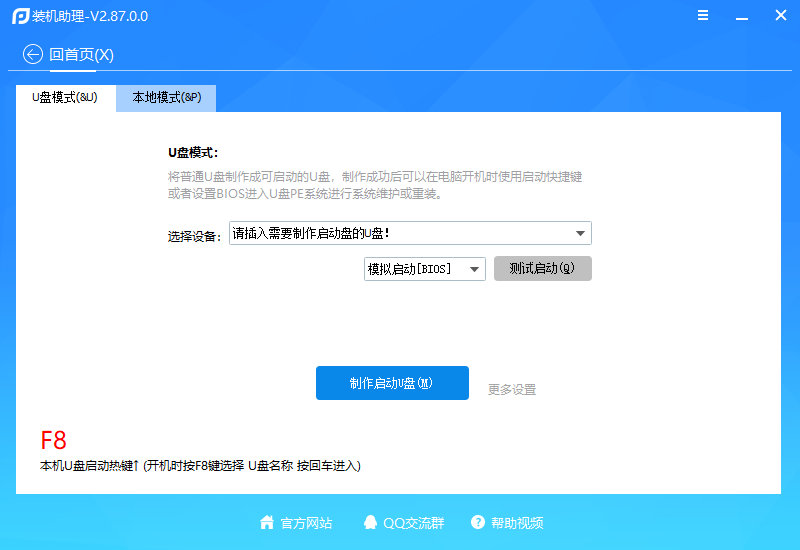
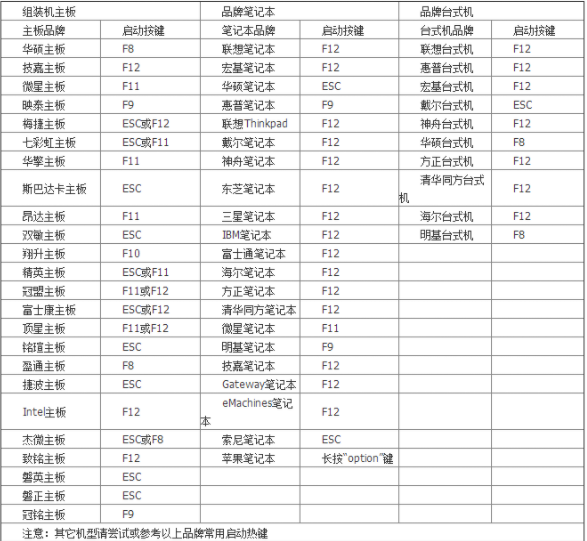
2、插入制作好的U盘启动盘,重新启动电脑,在启动时按DEL键;
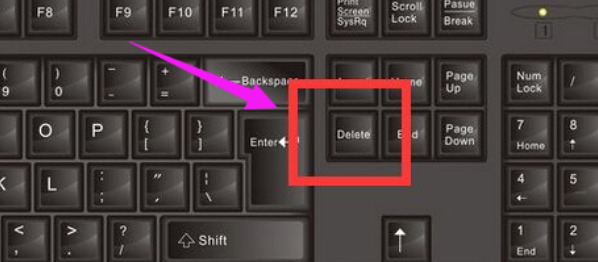
3、按键盘上的左右箭头,将光标移动到Boot选项上;
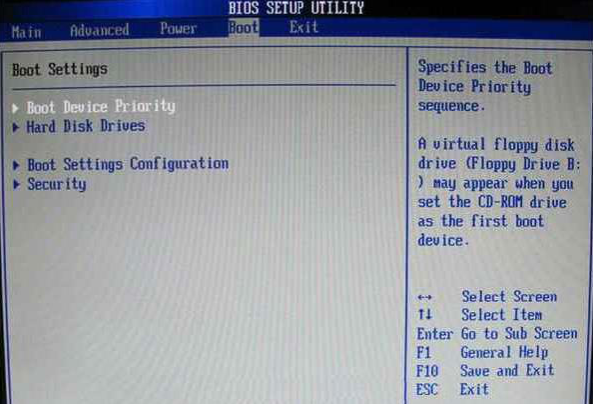
4、按键盘下方向键,移动光标到HARD DISK DRIVES,按回车键进入下一个界面;
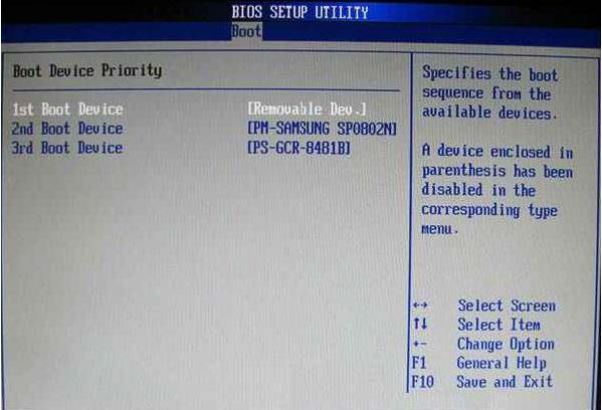
5、按键盘下方向键,移动光标到1st Drive LSATA,按回车键进入下一个界面;
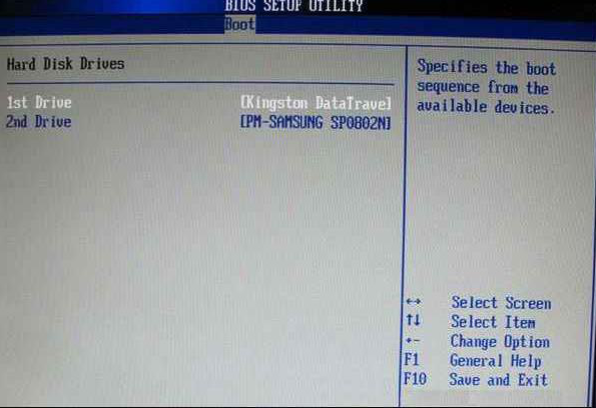
6、按键盘下方向键,移动光标到USB:Kingstom,DT,按回车键;
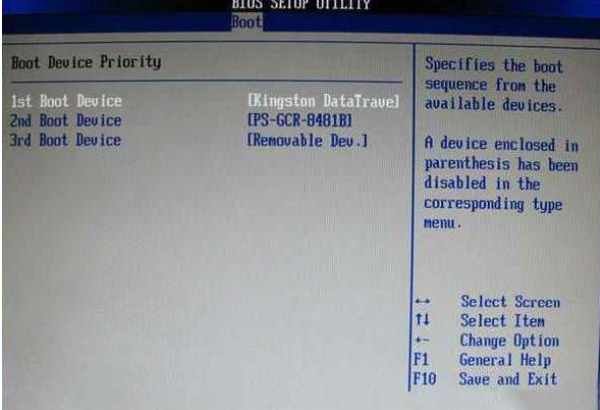
7、界面显示1st Drive,表示第一启动项改为U盘启动。按 F10 键保存,并重启电脑即可;
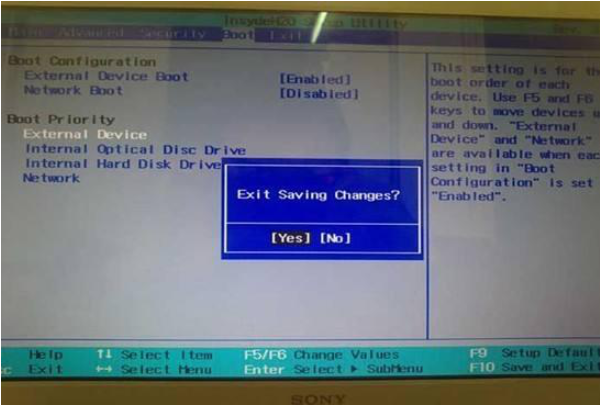
以上就是华硕BIOS设置为USB启动|华硕进入BIOS设置U盘装系统文章,如果大家也遇到了这样的问题,可以按照这篇文章的方法教程进行操作。要想了解更多windows资讯,请继续关注PE吧。



